Kysymys
Ongelma: Windows 10 Preview Build 15046 -latausvirheen 0x80070228 korjaaminen?
Hei kaverit! Olen Windows Insider ja päätän asentaa Windows 10 Insider Preview Build 15046 PC: lle, mutta päivitys ei vain lataudu kokonaan. Jokainen yrityskerta johtaa samaan virheviestiin 80070228. Ehkä voisit auttaa?
Ratkaistu vastaus
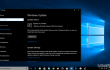
Windows 10 Insider Preview Build 15046 for PC to Windows Insiders in the Fast ring on julkaistu pari päivää sitten. Siinä on joitain parannuksia, jotka liittyvät Cortanaan, Windows Defenderiin, käännöksiin, peliasetuksiin, sovellusten asennuksen tehostettuun hallintaan ja paljon muuta. Microsoftin tekemien tilastojen mukaan Windows Insiders latasi Preview Build 15046:ta aktiivisesti ja suurin osa heistä onnistui päivittämään Windows 10 -käyttöjärjestelmän onnistuneesti. Siitä huolimatta melko monet ihmiset kohtasivat Windows 10 Insider Preview Build 15046:n
latausvirhe: koodi 0x80070228.Asiasta on jo keskusteltu Microsoftin foorumilla ja ihmisten raporttien mukaan käy ilmi, että Preview Build 15046 näyttää latautuvan aluksi, mutta asennuksen yhteydessä prosessi juuttuu noin 30 %:iin ja kaikki muutokset palautetaan takaisin. Microsoft on jo tunnustanut vian ja tunnistanut syyllisen. Joissakin tapauksissa aktivointivirhe 0x80070228 ilmestyy Windows 10 -käyttöjärjestelmässä, johon on asennettu virustorjuntaohjelma (esim. Norton tai Symantec). Microsoftin insinöörit huomauttavat, että joillakin virustorjuntaohjelmilla on taipumus heittää vääriä positiivisia tuloksia koontiversion 15046 asennustiedostoihin, minkä vuoksi asennus epäonnistuu virhekoodilla 0x80070228. Lisäksi virhe voi ilmaantua myös silloin, kun järjestelmään on asennettu useampi kuin yksi kielipaketti ja suurin osa uhreista on sitä mieltä, että tämä on syyllinen.
Raportoi, että 0x80070228 virhe Verkkofoorumeilla ilmaistut uhrit paljastivat, että Microsoftin tarjoamat korjaukset eivät ole hyödyllisiä kaikille. Siitä huolimatta, jos valitset Preview Build 15046:n juuri nyt, sinun tulee kokeilla niitä. Jos et voi korjaa 0x80070228-virhe joka tapauksessa, valitettavasti, mutta sinulle on jäljellä vain ratkaisu – palata takaisin edelliseen koontiversioon ja odottaa, että virhe korjataan.
Kuinka korjata Preview Build 15046 -latausvirhe 0x80070228 Windows 10:ssä?
Vioittuneen järjestelmän korjaamiseksi sinun on ostettava lisensoitu versio Reimage Reimage.
Jos olet yrittänyt asentaa Preview Build 15046:n Windows 10 -käyttöjärjestelmääsi, mutta prosessi epäonnistui virhekoodilla 0x80070228, varmista, että kaikki Preview Build 15046 -asennustiedostot on poistettu ennen jatkamista askeleet. Avaa tätä tarkoitusta varten asetukset (Win-avain + I), avaa Päivitys ja suojaus ja napsauta sitten Päivitä historia. Valitse Poista päivitykset näytön yläreunasta ja etsi sitten esikatseluversio 15046. Valitse se ja napsauta Poista asennus.
Kun olet valmis, suosittelemme lataamaan ReimageMac-pesukone X9 ja suorita täydellinen skannaus sen kanssa. Tämä työkalu varmistaa, että kaikki Windowsin järjestelmätiedostot ja rekisterit ovat ehjät. Yritä sen jälkeen suorittaa seuraavat vaiheet:
Menetelmä 1. Poista virustorjuntaohjelma käytöstä
Jos olet käyttänyt Nortonia, Avastia, Symantecia tai muuta kolmannen osapuolen virustorjuntaohjelmaa, on suositeltavaa poistaa se väliaikaisesti käytöstä. Kuten olemme jo huomauttaneet, se saattaa antaa vääriä positiivisia tuloksia Build 15046:n asennuksen aikana. Avaa siis Tehtävienhallinta ja poista virustorjuntaprosessi käytöstä. Napsauta sen jälkeen sitä tehtäväpalkissa ja valitse Poista käytöstä. Kun olet valmis, yritä asentaa Preview Build 15046. Jos asennus epäonnistui uudelleen, yritä käynnistää järjestelmä uudelleen ja etsiä päivityksiä vielä kerran.
Menetelmä 2. Poista ylimääräinen kielipaketti
Jos järjestelmässäsi on useampi kuin yksi kielipaketti, sinun tulee poistaa ylimääräiset kielipaketit jättäen vain nykyisen järjestelmän kielen. Voit tehdä tämän seuraavasti:
- Klikkaus Win-näppäin + I avata Asetukset.
- Valitse Aika & Kieli ja mene kohtaan Alue ja kieli.
- Sinun tehtäväsi on säilyttää vain nykyisen järjestelmäkielesi kieli. Siten etsi lisäkieli, napsauta sitä hiiren kakkospainikkeella ja valitse Poista.
- Sen jälkeen sulje Asetukset.
- Klikkaus Win avain, tyyppi juosta, ja osui Tulla sisään.
- Tyyppi Lpksetup /u ajon valintaikkunassa.
- Poista kaikki muut kielet nykyisestä ikkunasta.
- Käynnistä järjestelmä uudelleen ja yritä etsiä Windows 10 Insider Preview Build 15046 for PC uudelleen.
Korjaa virheet automaattisesti
ugetfix.com-tiimi yrittää tehdä parhaansa auttaakseen käyttäjiä löytämään parhaat ratkaisut virheiden poistamiseen. Jos et halua kamppailla manuaalisten korjaustekniikoiden kanssa, käytä automaattista ohjelmistoa. Kaikki suositellut tuotteet ovat ammattilaistemme testaamia ja hyväksymiä. Alla on lueteltu työkalut, joita voit käyttää virheen korjaamiseen:
Tarjous
tee se nyt!
Lataa FixOnnellisuus
Takuu
tee se nyt!
Lataa FixOnnellisuus
Takuu
Jos et onnistunut korjaamaan virhettäsi Reimagen avulla, ota yhteyttä tukitiimiimme saadaksesi apua. Ole hyvä ja kerro meille kaikki tiedot, jotka mielestäsi meidän pitäisi tietää ongelmastasi.
Tämä patentoitu korjausprosessi käyttää 25 miljoonan komponentin tietokantaa, jotka voivat korvata käyttäjän tietokoneelta vaurioituneen tai puuttuvan tiedoston.
Vioittuneen järjestelmän korjaamiseksi sinun on ostettava lisensoitu versio Reimage haittaohjelmien poistotyökalu.

Pysyäksesi täysin nimettömänä ja estääksesi Internet-palveluntarjoajan ja hallitusta vakoilulta sinun pitäisi työllistää Yksityinen Internet-yhteys VPN. Sen avulla voit muodostaa yhteyden Internetiin samalla, kun olet täysin anonyymi salaamalla kaikki tiedot, estää jäljittäjät, mainokset ja haitallisen sisällön. Mikä tärkeintä, lopetat laittomat valvontatoimet, joita NSA ja muut valtion laitokset suorittavat selkäsi takana.
Odottamattomia tilanteita voi tapahtua milloin tahansa tietokoneen käytön aikana: se voi sammua sähkökatkon vuoksi, a Blue Screen of Death (BSoD) voi tapahtua tai satunnaisia Windows-päivityksiä voi tulla koneeseen, kun olit poissa muutamaksi pöytäkirja. Tämän seurauksena koulutehtäväsi, tärkeät asiakirjat ja muut tiedot saattavat kadota. Vastaanottaja toipua kadonneita tiedostoja, voit käyttää Data Recovery Pro – se etsii tiedostojen kopioita, jotka ovat edelleen saatavilla kiintolevylläsi, ja hakee ne nopeasti.